win10怎么重启网卡
win10万能网卡驱动,win10怎么重启网卡?刚开始安装的windows10很多用户发现,有时候我们的电脑连不上无线网了,无线网卡驱动有问题了,那么我们应该怎么解决呢?这时候我们就是重启win网卡,下面带给大家win10重启网卡的 方法。
访问:
win10 64位专业版系统下载 驱动人生Win10万能网卡
win10怎么重启网卡?
1、右键计算机,点击属性,然后点击备管理器,再选择网络适配器。先卸载原来型号不对或者不显示型号的网卡驱动,卸载完成之后,重新扫描检测硬件改动。
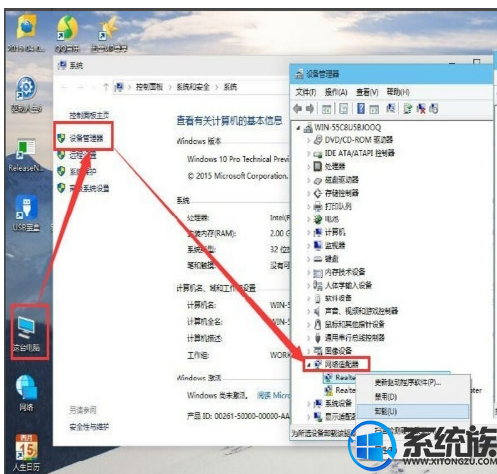
2、完成后未识别的设备里就有网络适配器,电脑自身修复完成。然后安装驱动人生网卡版(在电脑没网络的情况下,可用移动设备将网卡版的驱动人生传到该电脑上),网卡版的驱动人生可以实现安装软件的同时就把网卡驱动检测安装好。如在这步未能解决网卡问题,可在驱动人生主界面重新检测网卡驱动,并重装网卡驱动,对网卡驱动进行修复。
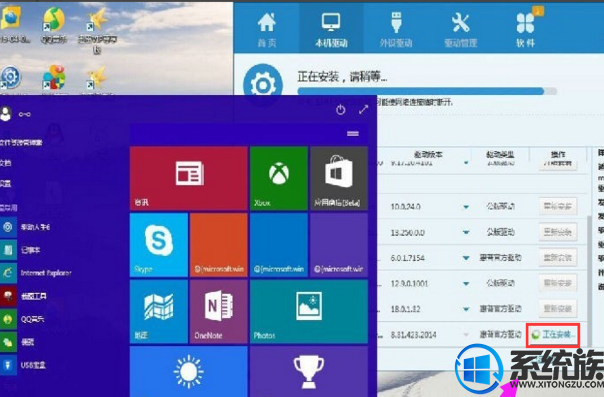
3、修复完成,驱动人生会显示修复结果,此时,网卡驱动问题便解决好了。
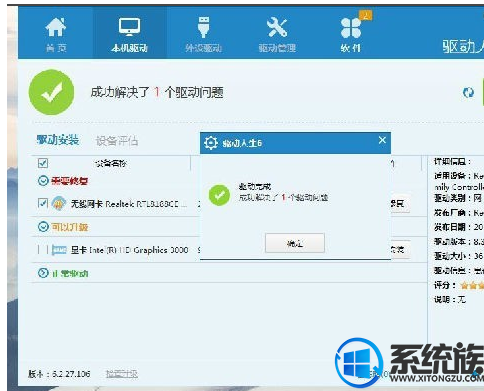
4、、当无线网卡驱动出现问题,也可以依照网卡驱动的修复过程来进行。先在网络适配器里卸载当前无线网卡驱动,然后重装,再用驱动人生进行修复。
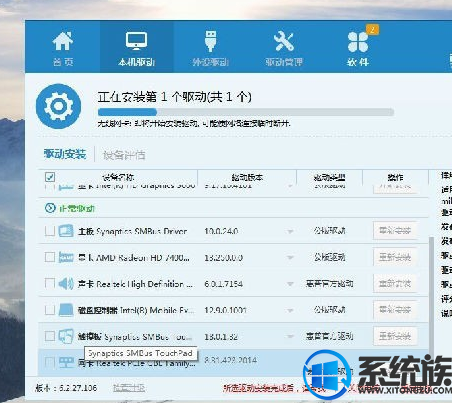
以上就是win10怎么重启网卡、win10万能网卡驱动相关教程,希望能帮到你,感谢大家对系统天地的关注。









